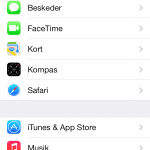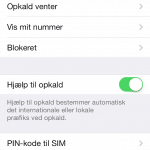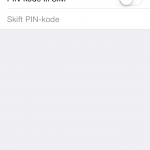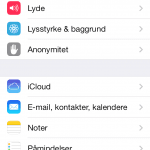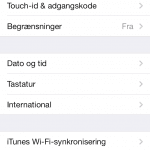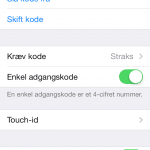Sådan sætter du PIN-kode på din iPhone
TIP: Beskyt din iPhone og det personlige indhold med en PIN-kode. Se her hvordan du gør.
Hvordan får jeg kode på min iPhone? Det spørgsmål stiller mange, når det går op for dem, hvor meget peronligt indhold der ligger frit tilgængeligt og ubeskyttet i lommen.
Danskernes smartphones står generelt på vid gab, viser en undersøgelse som Epinion har lavet for 4T Mobile Payments. Ved udgangen af 2013 var det mere end hver tredje smartphone-ejer, der ikke havde beskyttet mobilen med en adgangskode.
Telefonerne i dag indeholder blandt andet adgangskoder til hjemmesider, private billeder, adgang til Facebook-vennerne, SMS-beskeder og mails. Når vi begynder at bruge smartphonen som betalingsmiddel, bliver det endnu mere vigtigt, at have kontrol over sikkerheden.
Allerede i dag er iPhone og iPad sat op med en iTunes-konto hvori Dankortet ligger. Så er der alt mulig grund til, ikke at lade ens smartphone ligge frit fremme, uden opsyn.
Nedenstående tips virker på iPhone og iPad med iOS 7 eller nyere.
– Test: iPhone 5S er mere af det samme
Sådan aktiverer du PIN-koden på SIM-kortet
Når iPhone genstartes eller SIM-kortet tages ud, er det vigtigt at SIM-kortets kode er aktiveret. Det forhindrer, at uønskede personer foretager opkald på din telefonregning. I hvert fald hvis mobilen har været slukket, eller SIM-kortet er tabt.
Husk, at SIM-kortet kan sættes i en hvilken som helst telefon, og er koden ikke aktiveret, er der fri mulighed for at ringe, sende SMS-beskeder og bruge data.
1. Åben ”Indstillinger” > ”Telefon”.
2. Vælg ”PIN-kode til SIM”.
3. Aktiver punktet ”PIN-kode til SIM”.
Nu spørger iPhone efter den PIN-kode, som du fik sammen med SIM-kortet fra teleselskabet. Indtast denne og tryk ”OK”.
Bemærk: Koden kan du siden havde ændret. Er dette tilfældet angiver du denne.
Under punktet ”Skift PIN-kode” kan du indstille din personlige PIN-kode til SIM-kortet.
- 1. Vælg Telefon
- 2. PIN-kode til SIM
- 3. Aktiver koden
Sådan låser du iPhone med PIN-kode
Koden til SIM-kortet er ikke nok. Du skal også opsætte en kode, der ved dagligt brug beskytter dit indhold.
1. Åben ”Indstillinger” > ”Generelt”.
2. iPhone 5S: Vælg ”Touch-ud & adgangskode”. Andre iPhones vælg ”Lås med kode”.
3. Vælg ”Slå kode til”.
4. Indtast den ønskede PIN-kode
Det er muligt i punktet ”Kræv kode” at angive om koden skal aktiveres straks efter at telefonens skærm er slukket, eller om den må være åben i f.eks. 5 minutter, inden den skal angives igen.
iPhone 5S kan desuden sættes op med fingeraftryksgenkendelse via Touch-id funktionen.
- 1. Vælg Generelt
- 2. Touch-id & adgangskode
- 3. Slå kode til / fra
– Tip: Sådan ser du tidspunktet på beskeder i iPhone og iPad
Mere til historien
Uanset hvor mange koder du har på telefonen, erstatter det ikke sund fornuft og omtanke, der er den vigtigste beskyttelse. I podcasten ”Derfor skal du tage sikkerheden seriøst” kan du høre, hvordan dit liv kan blive blotlagt, hvis telefonen ikke er tilstrækkeligt beskyttet.